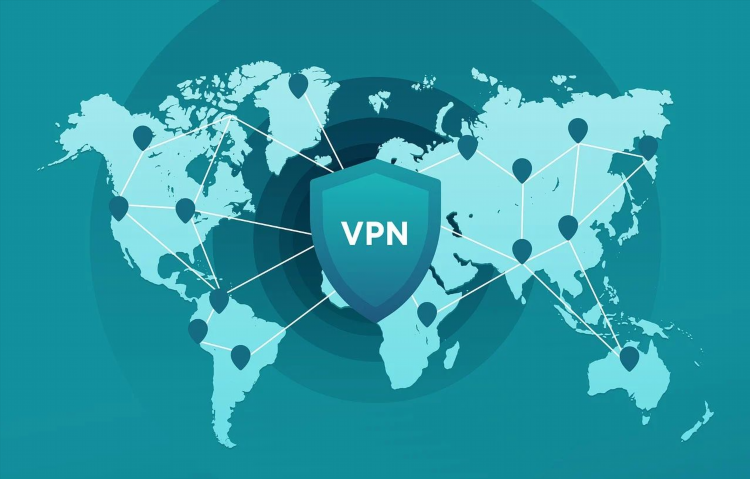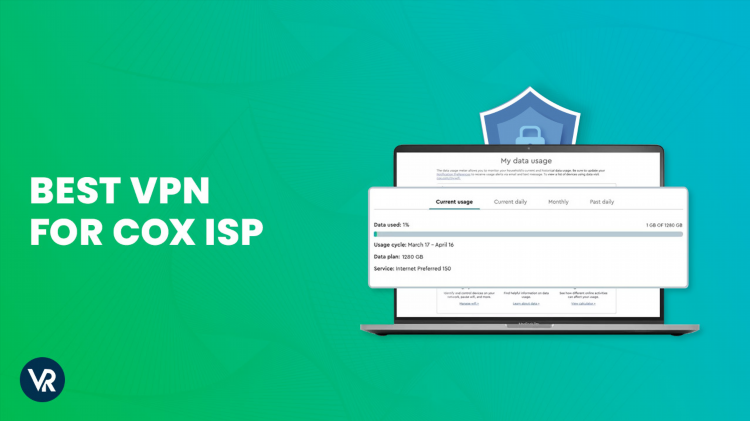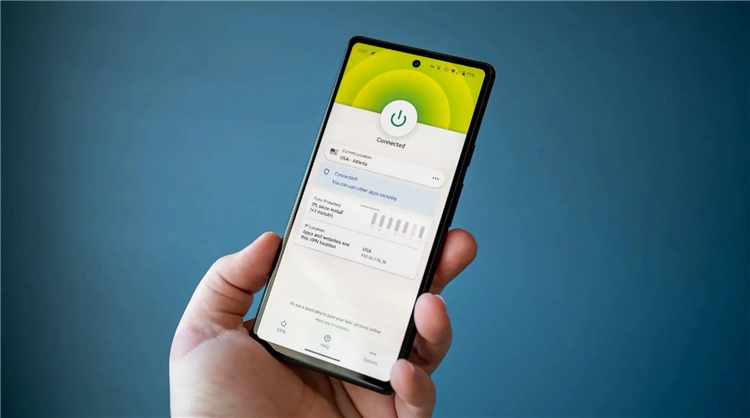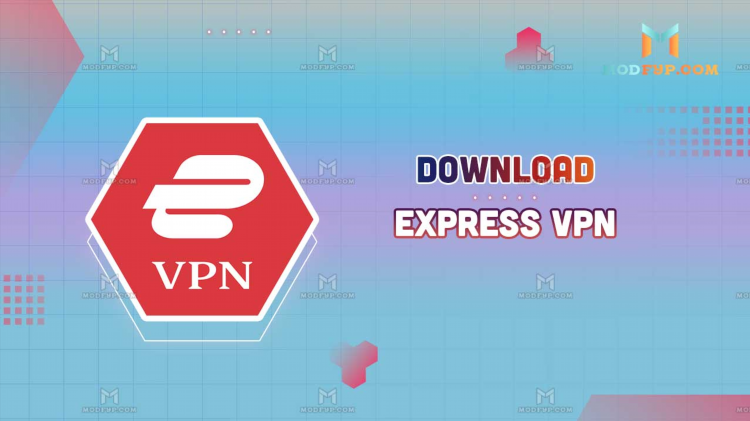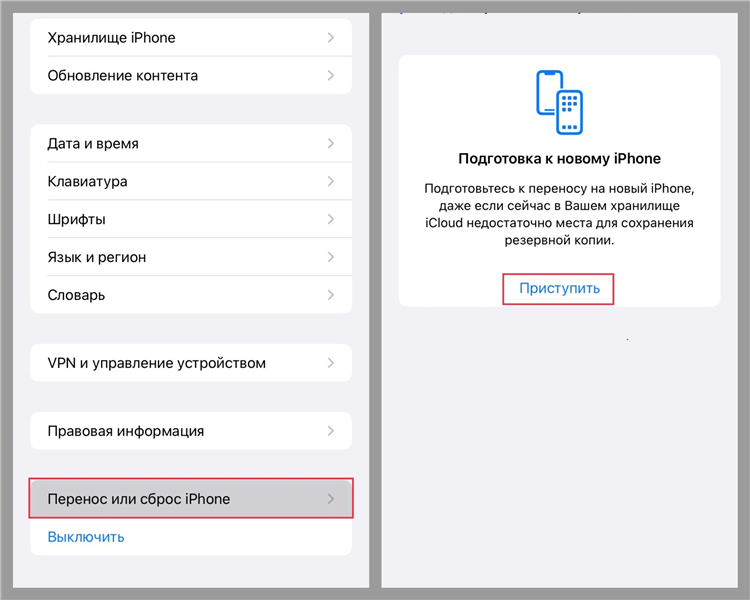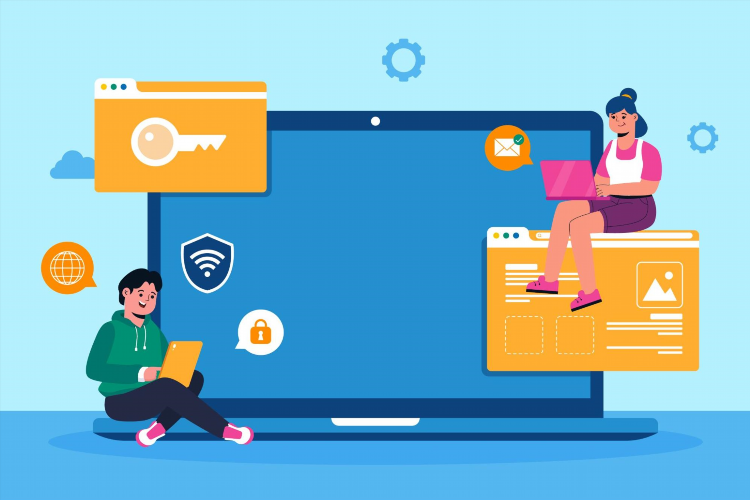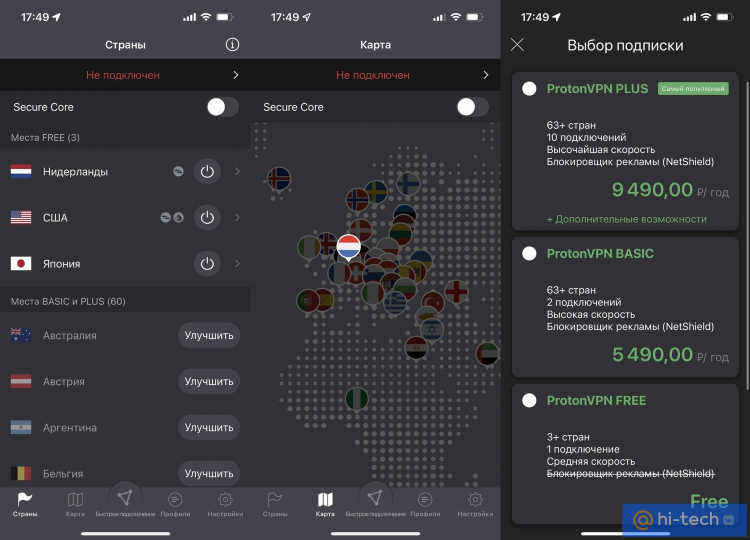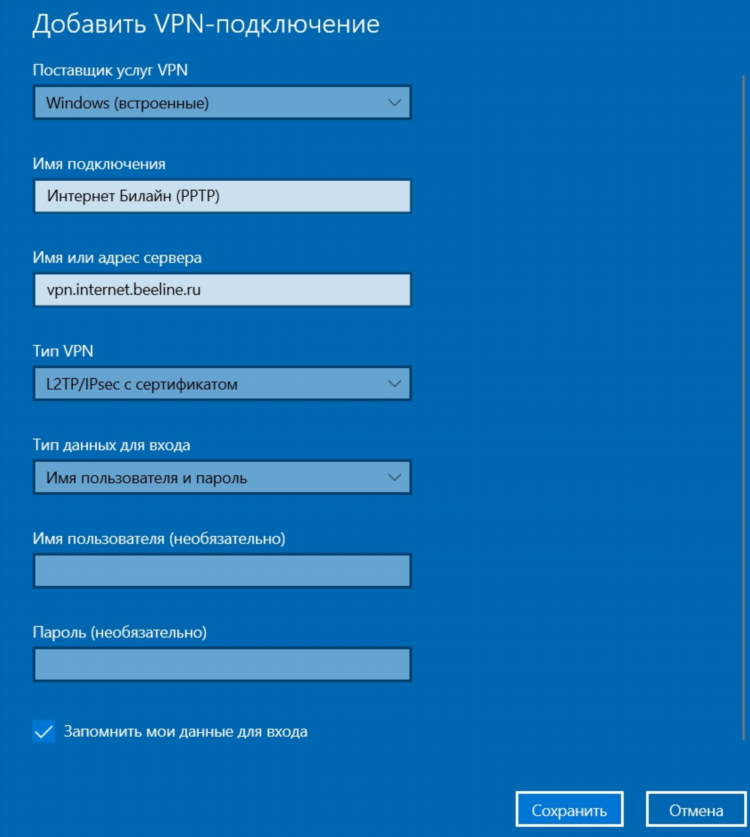
При подключении к VPN пропадает интернет Windows 10: причины и решения
При подключении к VPN на Windows 10 нередко возникают проблемы с интернет-соединением. В некоторых случаях это может привести к полному отсутствию доступа к сети, несмотря на успешное подключение к VPN-серверу. В данной статье рассмотрены основные причины данной проблемы и способы ее устранения.
Причины проблемы "при подключении к VPN пропадает интернет Windows 10"
Для того чтобы эффективно устранить проблему, необходимо понять возможные причины, по которым интернет может пропасть при подключении к VPN. Существует несколько факторов, которые могут влиять на данную ситуацию.
Неправильные настройки DNS-сервера
Одна из самых распространенных причин, по которой при подключении к VPN пропадает интернет на Windows 10, — это проблемы с DNS-сервером. Когда устройство подключается к VPN, оно может начать использовать DNS-серверы, указанные сервером VPN, которые могут не работать должным образом.
Решение: Попробуйте вручную настроить DNS-серверы на вашем компьютере. Для этого откройте настройки сети, зайдите в свойства подключения и укажите альтернативные DNS-серверы, например, от Google (8.8.8.8 и 8.8.4.4) или OpenDNS (208.67.222.222 и 208.67.220.220).
Конфликт с маршрутизацией сетевого трафика
Иногда проблема с интернет-соединением при подключении к VPN может быть связана с некорректными маршрутами, настроенными в операционной системе. Это может привести к тому, что трафик направляется в неправильное место, и интернет-соединение становится недоступным.
Решение: Использование команды "route print" в командной строке позволяет проверить текущие маршруты сети. Возможно, потребуется вручную изменить маршруты или сбросить их до дефолтных значений с помощью команды "route -f".
Проблемы с драйверами сетевых адаптеров
Некоторые старые или неподдерживаемые драйвера могут вызывать проблемы при подключении к VPN-сервисам. Например, драйверы сетевых карт или виртуальных адаптеров могут не поддерживать необходимые протоколы или функции для корректной работы VPN.
Решение: Обновите драйвера сетевых адаптеров. Это можно сделать через «Диспетчер устройств» или на официальном сайте производителя. Также стоит проверить наличие обновлений операционной системы Windows 10.
Настройки безопасности и брандмауэр
Некоторые настройки безопасности в Windows 10 могут блокировать трафик, который проходит через VPN. Например, брандмауэр Windows может блокировать определенные порты или протоколы, необходимые для работы VPN-соединения.
Отключение брандмауэра Windows
Для того чтобы проверить, не блокирует ли брандмауэр интернет-соединение при подключении к VPN, нужно временно отключить его и попробовать подключиться снова.
Решение: Отключите брандмауэр через настройки системы, зайдя в раздел "Брандмауэр Windows". Однако, важно помнить, что отключение брандмауэра может создать уязвимость для вашей системы, поэтому после теста его стоит снова включить.
Использование стороннего антивируса или брандмауэра
Если на компьютере установлен сторонний антивирус или брандмауэр, они могут вмешиваться в работу VPN. Некоторые антивирусные программы могут ограничивать VPN-трафик или использовать собственные механизмы фильтрации.
Решение: Временно отключите антивирус или брандмауэр и проверьте, решается ли проблема с интернетом при подключении к VPN. Если это помогает, попробуйте настроить исключения для VPN в настройках программы безопасности.
Использование другого протокола VPN
Существуют различные протоколы, которые используются для подключения к VPN, например, OpenVPN, L2TP, PPTP, IKEv2. Иногда проблема с интернет-соединением может быть связана с конкретным протоколом, который используется при установке VPN-соединения.
Переключение протоколов
Для того чтобы проверить, не вызвана ли проблема протоколом, можно изменить настройки VPN-клиента и переключиться на другой протокол. Например, если используется OpenVPN, попробуйте переключиться на L2TP или IKEv2, чтобы проверить, устранится ли проблема с интернетом.
Проблемы с подключением через Wi-Fi
Если интернет пропадает только при подключении к VPN через Wi-Fi, возможно, проблема связана с настройками роутера или сигналом Wi-Fi.
Проверка роутера
Для начала стоит проверить настройки роутера и убедиться, что он поддерживает нужные порты и протоколы для работы с VPN. Некоторые роутеры могут блокировать VPN-соединения, особенно если используется нестандартный протокол или порт.
Решение: Обновите прошивку роутера, а также проверьте, не блокируются ли порты, которые использует VPN.
Проблемы с качеством сигнала
Если интернет работает нестабильно через Wi-Fi, попробуйте подключиться через Ethernet-кабель. Низкое качество сигнала или помехи могут ухудшать работу VPN.
FAQ
1. Почему при подключении к VPN не работает интернет?
Это может быть связано с неправильными настройками DNS, проблемами с маршрутизацией сетевого трафика, конфликтами с брандмауэром или антивирусом, а также с неправильным выбором протокола VPN.
2. Как изменить настройки DNS в Windows 10?
Откройте "Центр управления сетями и общим доступом", выберите ваше подключение и перейдите в свойства. Затем выберите "Протокол Интернета версии 4 (TCP/IPv4)" и укажите предпочтительные DNS-серверы.
3. Как проверить маршруты в Windows 10?
Откройте командную строку и введите команду "route print", чтобы увидеть текущие маршруты. Для сброса маршрутов используйте команду "route -f".
4. Что делать, если проблема с интернетом возникает только при подключении через Wi-Fi?
Проверьте настройки роутера, обновите его прошивку и убедитесь, что не блокируются порты для VPN. Также попробуйте подключиться через Ethernet для проверки стабильности соединения.
5. Как отключить брандмауэр в Windows 10?
Перейдите в "Панель управления" -> "Система и безопасность" -> "Брандмауэр Windows", выберите "Включение или отключение брандмауэра Windows" и отключите его для всех типов сетей.